Windows 11/10/8용 최고의 무료 비디오 변환기 9가지
오늘날의 디지털 시대에 동영상 콘텐츠는 우리 생활에서 없어서는 안 될 중요한 부분이 되었습니다. 엔터테인먼트, 교육, 비즈니스 등 다양한 목적으로 동영상을 한 형식에서 다른 형식으로 변환해야 하는 경우가 종종 있습니다. 다행히도 Windows 사용자를 위한 무료 동영상 변환기 도구가 많이 있어 이 작업을 더 쉽게 할 수 있습니다. 이 가이드에서는 최고의 Windows용 무료 동영상 변환기 9개를 살펴보고 각 기능을 소개합니다.

1.HitPaw Univd
최적의 대상: 모든 종류의 동영상 변환, 빠르고 쉽고 사용자 친화적
HitPaw Univd (HitPaw Video Converter)는 AI 기반 기능으로 동영상 변환 경험을 혁신적으로 개선합니다. 사용자 친화적인 인터페이스와 하드웨어 가속 변환 엔진은 빠르고 효율적인 처리를 보장하여 초보자와 숙련된 사용자 모두에게 없어서는 안 될 도구입니다.
장점
- 1000개 이상의 동영상 및 오디오 형식 지원
- 휴대폰, TV, 소셜 미디어, 게임 등을 위한 사전 설정 형식
- 파일 일괄 변환
- 120배 빠른 속도
- 내장 편집기로 동영상 다듬기
- Windows 11/10/8/7 및 Mac 지원
단점
- 평가판은 동영상 길이의 1/3 변환을 지원합니다
HitPaw Univd를 사용하여 비디오를 변환하는 방법?
1단계: HitPaw Univd를 열고 "비디오 추가"를 선택하여 파일을 가져오거나 프로그램으로 드래그하세요.

2단계: 각 파일 옆의 역삼각형 아이콘을 클릭하여 각 파일에 대한 출력 형식을 선택합니다. 또는 '모두 다음으로 변환'을 선택하여 모든 파일에 대해 통합된 출력 형식을 선택합니다.

3단계: 모두 변환 버튼을 클릭하면 120배 빠른 속도로 동영상 일괄 변환이 시작됩니다.

4단계: 변환이 완료되면 '변환됨' 탭으로 이동하여 변환된 파일을 확인합니다. "폴더 열기"를 클릭하여 완성된 파일에 액세스하거나 "추가"를 클릭하여 필요한 경우 목록을 추가로 편집합니다.

2.HandBrake
최적 대상: 사용 편의성과 다용도성을 우선시하는 사용자
HandBrake는 동영상 변환 분야에서 확고한 위치를 차지하고 있으며, 초보자와 고급 사용자 모두를 만족시키는 오픈 소스 솔루션을 제공합니다. HandBrake는 AVI, MP4, MOV 등 다양한 포맷을 지원하여 다양한 기기에서 원활한 호환성을 보장합니다. 직관적인 인터페이스와 포괄적인 사전 설정 옵션으로 변환 프로세스를 간소화하여 사용자가 원하는 대로 손쉽게 설정을 조정할 수 있습니다.

장점
- HandBrake는 무료로 다운로드할 수 있어 사용자가 비용 부담 없이 이용할 수 있습니다.
- 다양한 입력 및 출력 포맷을 지원하여 사용자가 필요에 따라 동영상을 다양한 포맷으로 변환할 수 있습니다.
- HandBrake는 비디오 및 오디오 설정에 대한 광범위한 사용자 지정 옵션을 제공하여 사용자가 해상도, 비트 전송률, 코덱 등의 매개변수를 조정할 수 있습니다.
- 핸드브레이크는 Windows, macOS, Linux에서 사용할 수 있어 다양한 운영 체제 간 호환성을 보장합니다.
- 인기 있는 디바이스 및 플랫폼에 대해 사전 정의된 사전 설정을 제공하여 고급 설정에 익숙하지 않은 사용자의 변환 프로세스를 간소화합니다.
단점
- 핸드브레이크의 광범위한 사용자 지정 옵션은 초보 사용자에게는 부담스러울 수 있으며, 숙달하려면 학습 곡선이 필요합니다.
- HandBrake는 동영상 변환에만 집중하고 트리밍, 자르기, 효과 추가와 같은 고급 편집 기능이 부족합니다.
- 손브레이크는 다양한 포맷을 지원하지만 일부 사용자가 필요로 할 수 있는 모호하거나 독점적인 포맷을 모두 지원하지 않을 수 있습니다.
- 부적절한 설정이나 손실 포맷에서 손실 포맷으로의 변환은 특히 신중하게 수행하지 않을 경우 품질 저하를 초래할 수 있습니다.
- 비디오 변환은 특히 고해상도 또는 장시간 동영상의 경우 리소스 집약적일 수 있으며, 구형 컴퓨터나 성능이 낮은 컴퓨터에서는 속도가 느려질 수 있습니다.
3. Freemake
최적: 가볍고 효율적인 동영상 변환 도구를 찾는 사용자
PC용 무료 동영상 변환기인 Freemake는 단순함과 효율성으로 호평을 받고 있습니다. AVI, MP4, WMV와 같은 인기 형식을 포함해 500개 이상의 형식을 지원하는 Freemake는 사용자 경험을 희생하지 않으면서도 다양한 기능을 제공합니다. 고급 편집 기능은 부족하지만, 간단한 인터페이스와 번거로움 없는 조작으로 빠른 변환을 위한 이상적인 선택입니다.

장점
- Freemake 동영상 변환기는 간단하고 직관적인 인터페이스로 모든 기술 수준의 사용자가 이용할 수 있습니다
- MP4, AVI, MKV 등 인기 있는 동영상 포맷은 물론 다양한 기기 및 플랫폼에 적합한 출력 포맷을 포함한 방대한 입력 포맷을 지원합니다.
- 사용자는 여러 동영상을 동시에 변환할 수 있어 시간과 노력을 절약할 수 있습니다.
- 프리메이크 동영상 변환기는 동영상 트리밍, 자르기, 자막 추가와 같은 기본적인 편집 기능을 제공합니다.
- 고급 기술을 활용하여 동영상을 빠르고 효율적으로 변환할 수 있습니다.
단점
- Freemake 동영상 변환기 무료 버전은 광고가 지원되므로 사용 중 가끔 팝업 광고가 표시될 수 있습니다.
- Freemake 동영상 변환기는 기본적인 편집 기능을 제공하지만, 프리미엄 동영상 편집 소프트웨어에 있는 고급 편집 기능이 부족합니다.
- Freemake 동영상 변환기 무료 버전은 출력 동영상에 워터마크를 추가하며, 이는 유료 버전으로 업그레이드해야만 제거할 수 있습니다.
- 일부 사용자는 특정 입력 또는 출력 형식, 특히 덜 일반적인 형식과 호환성 문제가 발생할 수 있습니다.
- Freemake 동영상 변환기는 주로 Windows 사용자만 사용할 수 있으며, 다른 운영 체제에 대한 지원은 제한적입니다.
4.MPEG Streamclip
최적의 대상: 대량의 MPEG 파일을 처리하는 사용자
이름에서 알 수 있듯이 MPEG Streamclip은 빠른 처리 속도와 안정적인 성능을 제공하는 MPEG 변환 전문 프로그램입니다. MPEG 파일 관리에 중점을 두고 있지만, MPEG Streamclip은 AVI 및 MOV와 같은 다른 형식도 지원하여 사용자에게 변환 요구에 맞는 다양한 솔루션을 제공합니다. 또한 기본 편집 도구를 통해 간단한 수정이 가능하여 사용자의 활용도를 높였습니다.
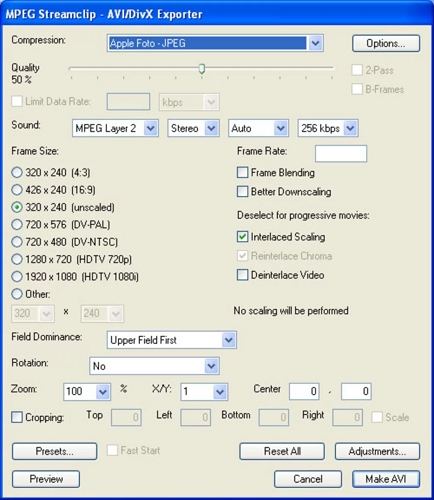
장점
- MPEG Streamclip은 무료로 다운로드할 수 있어 사용자가 비용 부담 없이 이용할 수 있습니다.
- MPEG, AVI, MOV 등 인기 있는 동영상 포맷을 포함한 다양한 입력 및 출력 포맷을 지원합니다.
- MPEG Streamclip은 비디오 클립 트리밍, 자르기, 결합과 같은 기본적인 편집 기능을 제공하여 사용자에게 어느 정도의 사용자 지정 기능을 제공합니다.
- 가볍음: 비교적 가벼운 소프트웨어 애플리케이션으로, 효율적으로 실행하기 위해 최소한의 시스템 리소스만 필요합니다.
단점
- MPEG Streamclip의 인터페이스가 구식으로 보일 수 있습니다.
- MPEG Streamclip은 몇 년 동안 업데이트되지 않아 최신 운영 체제 또는 동영상 형식과의 호환성 문제가 발생할 수 있습니다.
- 일부 사용자는 MPEG Streamclip 사용 시 안정성 문제 또는 충돌을 경험할 수 있습니다.
- MPEG Streamclip에 대한 공식 지원이나 문서가 없습니다.
- MPEG Streamclip은 다양한 입력 형식을 지원하지만, 다른 동영상 변환 소프트웨어에 비해 출력 형식 및 설정 옵션이 제한적입니다.
5. FFmpeg
최적의 대상: 다목적 멀티미디어 솔루션이 필요한 개발자 및 스트리머
FFmpeg는 변환, 스트리밍, 녹화를 위한 포괄적인 도구 모음을 제공하는 멀티미디어 처리 분야의 강자로 자리매김하고 있습니다. 크로스 플랫폼 호환성과 광범위한 포맷 지원으로 개발자와 콘텐츠 제작자 모두에게 인기가 높습니다. 초보자에게는 사용자 인터페이스가 어려울 수 있지만, FFmpeg의 강력한 기능과 보안에 대한 헌신은 안정적이고 효율적인 멀티미디어 경험을 보장합니다.
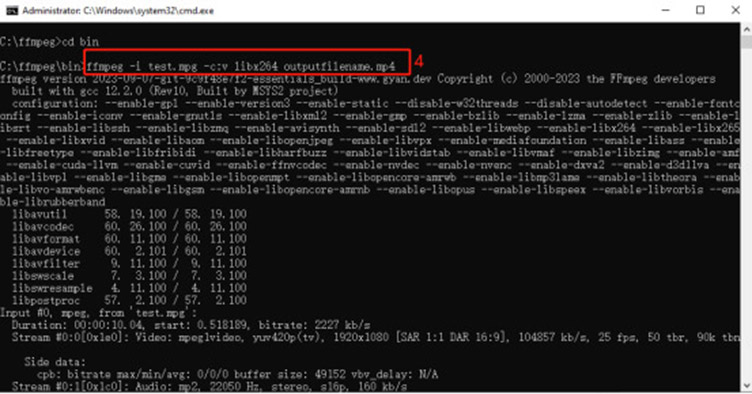
장점
- FFmpeg는 다양한 오디오 및 비디오 형식, 코덱, 프로토콜을 지원하는 뛰어난 성능의 다목적 멀티미디어 프레임워크입니다.
- Windows, macOS, Linux 및 유닉스 계열 시스템을 포함한 다양한 운영 체제에서 사용할 수 있습니다.
- FFmpeg는 명령줄 인터페이스를 제공하여 사용자가 정밀한 제어 및 사용자 지정으로 복잡한 멀티미디어 작업을 수행할 수 있습니다.
- FFmpeg는 GNU 약소 일반 공중 사용 허가서(LGPL) 또는 GNU 일반 공중 사용 허가서(GPL)에 따라 배포되는 오픈 소스 소프트웨어이므로 사용자가 코드를 자유롭게 수정하고 배포할 수 있습니다.
단점
- FFmpeg의 명령줄 인터페이스는 특히 명령줄 도구나 멀티미디어 처리에 익숙하지 않은 사용자에게는 학습 곡선이 가파를 수 있습니다.
- 그래픽 사용자 인터페이스(GUI)의 부족
- FFmpeg는 방대한 기능과 옵션을 제공하므로 초보 사용자나 간단한 멀티미디어 처리를 필요로 하는 사용자에게는 부담스러울 수 있습니다.
- 리소스 집약적입니다: 복잡한 설정으로 동영상을 트랜스코딩하거나 인코딩하는 등 FFmpeg로 수행하는 특정 작업은 리소스 집약적일 수 있으며 상당한 처리 능력과 시간이 필요할 수 있습니다.
6. VLC 미디어 플레이어
최적 대상: 올인원 멀티미디어 솔루션을 찾는 사용자
주로 미디어 플레이어로 알려져 있지만, VLC 미디어 플레이어는 강력한 동영상 변환 기능도 제공합니다. 다양한 형식과 직관적인 변환 도구를 지원하는 VLC를 통해 사용자는 번거로움을 최소화하면서 손쉽게 동영상을 변환할 수 있습니다. 친숙한 인터페이스와 광범위한 기능 세트는 포괄적인 멀티미디어 솔루션을 찾는 사용자에게 다재다능한 선택입니다.
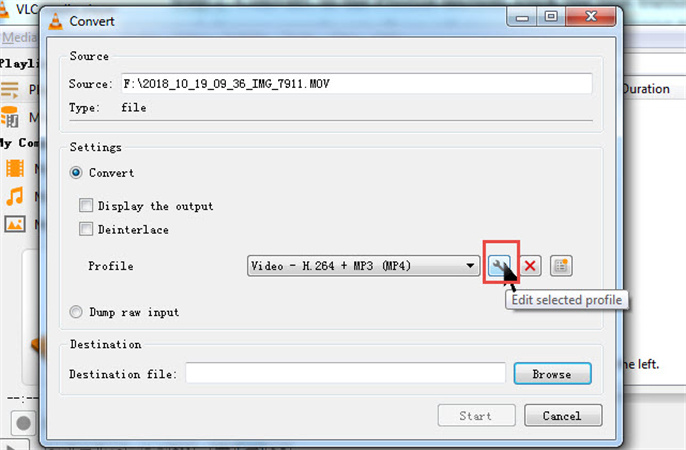
장점
- 무료 및 오픈 소스
- 다양한 입력 및 출력 형식 지원
- 사용자 친화적인 인터페이스
- 자르기, 자르기, 동영상 매개변수 조정과 같은 기본 편집 기능
- VLC는 Windows, macOS, Linux, Android, iOS 등 여러 운영 체제에서 사용 가능
단점
- 제한적인 사용자 정의 옵션
- 상대적으로 느린 변환 속도
- 품질 손실 가능성
- 일괄 편집 안 함
- 출력 형식 제한
7. Koyote 무료 동영상 변환기
최적의 대상: 동영상 세그먼트를 변환해야 하는 사용자
Koyote 무료 동영상 변환기는 숨겨진 수수료나 구독 없이 번거로움 없는 경험을 제공합니다. AVI, MP4, 3GP와 같은 다양한 파일 형식을 지원하여 여러 기기에서 호환성을 보장합니다. 동영상 세그먼트를 변환하고 오디오를 추출하는 기능으로 다양한 요구 사항을 충족합니다. 다국어 인터페이스와 가벼운 디자인에도 불구하고 처리 시간이 가끔 지연될 수 있습니다.
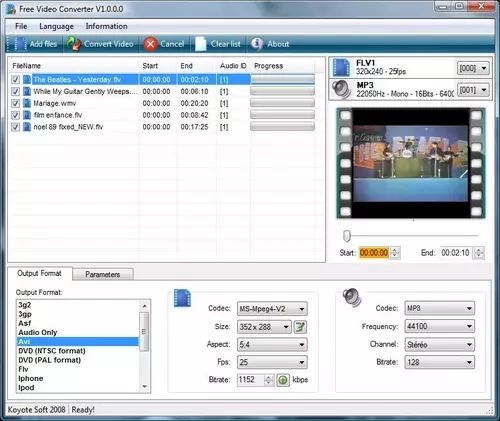
장점
- 무료 사용
- 간단한 인터페이스
- Koyote 무료 동영상 변환기는 MP4, AVI, WMV 등과 같은 인기 동영상 포맷을 포함한 다양한 입력 및 출력 포맷을 지원합니다.
- 이 소프트웨어는 트리밍, 자르기, 동영상 매개변수 조정과 같은 기본적인 편집 기능을 제공합니다 .
단점
- 제한적인 기능
- 광고 지원
- 사용자는 Koyote 무료 동영상 변환기로 동영상을 변환할 때 화질 손실이 발생할 수 있습니다
- 업데이트 부족
- 잠재적인 보안 위험
8. WinX HD 비디오 컨버터 디럭스
적합 대상: 짧은 동영상을 빠르게 변환해야 하는 사용자
WinX HD 비디오 컨버터 디럭스는 빠른 처리를 위해 GPU 가속을 통해 사용자 친화적인 비디오 변환을 제공합니다. 무료 체험판은 동영상당 5분으로 제한되지만, 다양한 표준 및 고화질 형식을 지원합니다. 빠른 설치 속도와 웹 동영상 인코딩을 위한 추가 기능을 갖춘 WinX는 효율성이 돋보입니다.
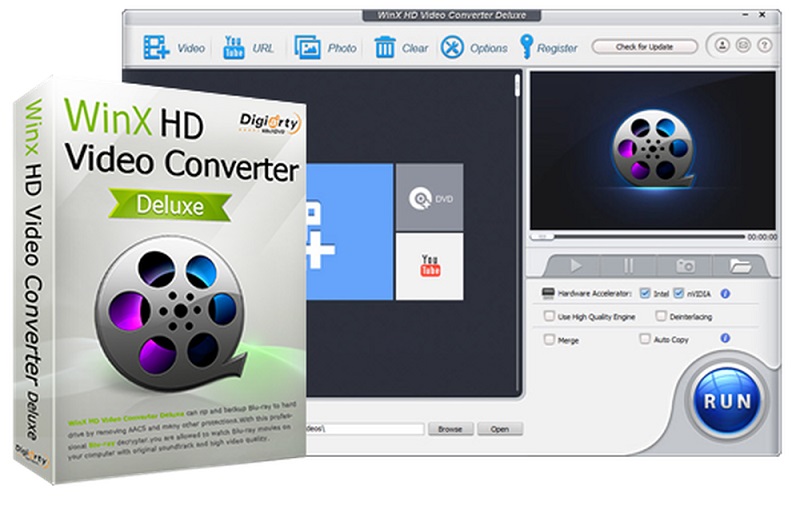
장점
- 다양한 지원 형식
- 고품질 변환
- 빠른 변환 속도
- 일괄 변환 지원
단점
- WinX HD Video Converter Deluxe는 무료 평가판을 제공하지만, 정식 버전은 유료 라이선스가 필요합니다
- 초보 사용자를 위한 복잡성
결론
모든 요구와 선호도를 충족시킬 수 있는 수많은 무료 동영상 변환기가 있습니다. 단순함을 추구하는 초보 사용자든 다재다능함을 추구하는 노련한 개발자이든, 이 가이드에서 소개하는 최고의 무료 동영상 변환기는 여러분의 기대를 충족시킬 것입니다.
HitPaw Univd (HitPaw Video Converter)는 포괄적인 기능 세트를 제공함으로써 최고의 경쟁자로 돋보입니다. 직관적인 인터페이스로 쉽게 탐색할 수 있으며, 다양한 포맷을 지원하여 다양한 기기 및 플랫폼과의 호환성을 보장합니다. 또한 빠른 변환 속도와 고품질 출력을 자랑하며, 손쉽게 동영상을 변환할 수 있는 이상적인 솔루션입니다.











 HitPaw VikPea
HitPaw VikPea HitPaw FotorPea
HitPaw FotorPea



기사 공유하기:
제품 등급 선택:
김희준
편집장
새로운 것들과 최신 지식을 발견할 때마다 항상 감명받습니다. 인생은 무한하지만, 나는 한계를 모릅니다.
모든 기사 보기댓글 남기기
HitPaw 기사에 대한 리뷰 작성하기